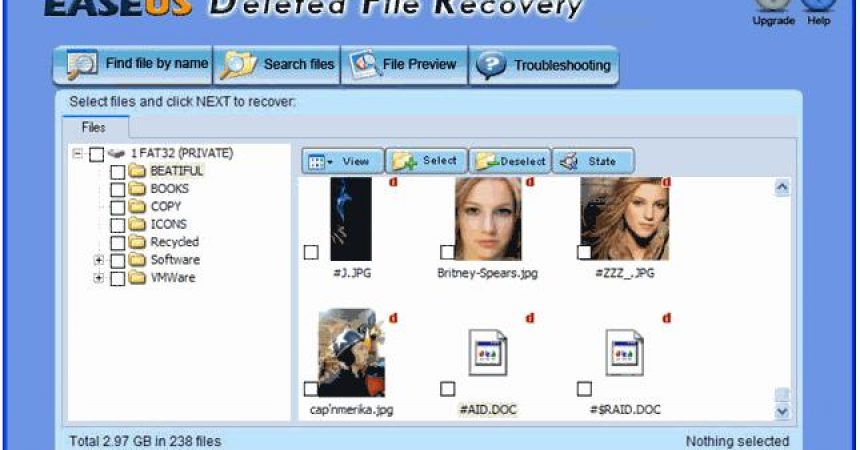Restaurar fotos o archivos eliminados
Nos pasa a todos, borramos accidentalmente fotos o archivos. Si esto es un problema para usted, le sugerimos que utilice un software conocido como Photo Recovery Tool. En esta guía, le mostraremos cómo puede instalar y usar este software para restaurar fotos o archivos eliminados de la tarjeta SD de su dispositivo.
- Descargar Herramienta de recuperación de fotos.
- Conecte su dispositivo a una PC o utilice un lector de tarjetas SD para conectar su tarjeta SD a una PC.
- Instale la herramienta de recuperación que descargó en el primer paso.
- Cuando esté instalado, haga doble clic en el acceso directo de EaseUS.
- Debería abrirse una ventana con tres opciones. Seleccione "Recuperación de datos".
- Cuando seleccionó Recuperación de datos, ahora debería ver una nueva ventana con tres opciones nuevamente.
- Seleccione Recuperación de archivos eliminados y haga clic en Siguiente.
- Se te presentarán las opciones de 2 "Buscar todos los archivos perdidos automáticamente" o "Buscar archivos perdidos por tipos".
- Si conoce la ubicación exacta de sus archivos o fotos, busque los archivos perdidos por tipo. De lo contrario, elija Buscar todos los archivos perdidos automáticamente. Haga clic en siguiente.
- Elija su controlador de medios de la lista presentada desde donde desea recuperar fotos o archivos.
- Después de seleccionar una unidad, debería ver una ventana emergente que dice que si los archivos no se encuentran o están dañados en este modo. Elija la recuperación completa. Haga clic en Siguiente.
- El proceso debe comenzar y verá una gran cantidad de archivos recuperados. Elija los que desea recuperar.
- Después de seleccionar los archivos o fotos ahora hay que guardarlos. Seleccione una carpeta o unidad de destino y luego guarde.
¿Ha utilizado este software para recuperar archivos perdidos?
Comparta su experiencia en el cuadro de comentarios a continuación.
JR
[incrustar] https://www.youtube.com/watch?v=ISoHkApW9UI[/incrustar]